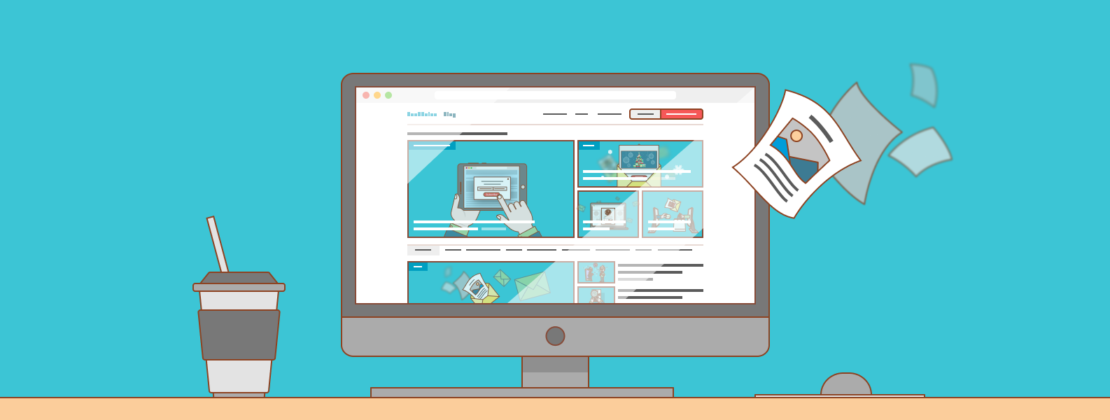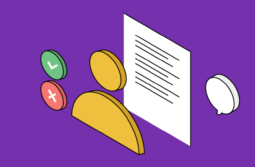CRM (Customer Relationship Management) é um software que tem como objetivo constituir um relacionamento duradouro com seus clientes, oferecendo a melhor experiência aos consumidores durante todo o processo de compra. Por isso, tanto pequenas como grandes empresas podem se beneficiar de ter um CRM, como o sistema gratuito da SendPulse. Então, hoje vamos apresentar um guia simplificado de como mexer no CRM da SendPulse. Confira a seguir!
Como mexer no CRM da SendPulse?

O CRM da SendPulse foi projetado para pessoas que têm pouca ou nenhuma experiência com esse tipo de sistema, mas que querem usar uma tecnologia eficiente de relacionamento com o cliente.
Embora o CRM seja uma ferramenta de automação, a SendPulse ajuda você a atender o seu cliente de forma humanizada e personalizada. Com a nossa plataforma você pode nutrir seus leads por meio de campanhas de e-mail marketing, atrair novos leads por meio de chatbots e landing pages, gerenciar suas vendas e sua base de contatos: tudo em um só lugar.
Então, confira a seguir como mexer no CRM da SendPulse e configurar cada uma das nossas funcionalidades.
Acompanhar o pipeline de vendas
O CRM da SendPulse permite que você acompanhe e organize o seu fluxo de trabalho usando o método Kanban, que mostra cartões organizados em colunas de acordo com o estágio no pipeline de vendas.
O primeiro passo para gerenciar o pipeline de vendas no CRM da SendPulse é criar etapas personalizadas para o seu negócio, como:
- Prospect identificado
- Contato inicial realizado
- Solução definida
- Contrato assinado
Em seguida, você pode movimentar as negociações entre as etapas pré-definidas, arrastando-as de uma coluna para outra. Ou, se preferir, você também pode mudar o modo de exibição e visualizá-las como lista.
Criar e gerenciar ofertas
Na plataforma CRM da SendPulse, você pode criar ofertas de duas formas diferentes: manual ou automaticamente.
Para adicionar uma oferta manualmente você precisa abrir a guia “Negócios” e clicar em “Adicionar um negócio”. Em seguida, você pode adicionar todas as informações da tarefa, atribuir o status da transação, adicionar membros da equipe, o valor da transação e o tipo de negócio que você deseja oferecer.
Nesse caso, você deverá vincular a oferta a um contato e adicionar suas informações, como nome, endereço de e-mail, telefone, etc. Mas, se o contato já estiver registrado em sua base, você pode pesquisá-lo pelo nome e adicioná-lo à oferta.
Por fim, para concluir uma transação e retirá-la do seu pipeline de vendas, você deve selecionar a opção “Fechar negócio” e selecionar o resultado da transação como “Negócio ganho” ou “Negócio perdido”.
Contudo, se a sua base de clientes é muito grande e você não consegue criar uma oferta específica para cada lead, a sua opção é criar negócios automaticamente, relacionando eles a um evento ou ação específica no chatbot ou nos e-mails automatizados. Dessa forma, um novo negócio é criado automaticamente e adicionado ao seu pipeline de vendas.
Depois de criar uma oferta, você pode acessar todas as informações que ela contém, como a data de criação, quem é o responsável, seus movimentos entre os estágios de pipeline e informações de contato do cliente. Além disso, você também pode editar as ofertas sempre que necessário e filtrá-las de acordo com seus detalhes. Assim, vai ficar muito mais fácil e rápido localizar um negócio.
Outro recurso muito útil para segmentação de clientes e ofertas são as etiquetas. Você pode adicioná-las a um cartão de contato ou associá-las aos relatórios de despesas para facilitar a identificação e classificação.
Adicionar companheiros de equipe e atribuir negócios
Ao mexer no CRM da SendPulse, você também pode adicionar companheiros de equipe às ofertas. Embora todos os usuários do sistema possam ter acesso às listas de contatos e de ofertas, o restante dos serviços da plataforma será limitado de acordo com o nível de acesso do usuário que você atribuir.
Por exemplo, você pode escolher um membro da equipe para ser o responsável pelas novas negociações, convidar uma equipe para trabalhar junto em um projeto ou designar um usuário para contatar um ou mais prospects.

Para convidar membros da equipe você deve acessar “Configurações da conta” e clicar em “Convidar usuário”, na guia “Usuários”. Em seguida, preencha os campos obrigatórios e envie o convite. Após a confirmação, você poderá selecionar o usuário e atribuir ofertas.
Caso você queira atribuir um usuário para negócios criados automaticamente, acesse a seção “Configurações da conta” na guia “Geral” e selecione um dos usuários cadastrados. Mas, se você quiser alterar a atribuição de um usuário, vá até a seção “Negócios” e selecione a oferta criada anteriormente, então selecione outro usuário na lista suspensa.
Configurar chatbot
O chatbot é uma das principais ferramentas de CRM. Com ele você pode atender os seus clientes 24 horas por dia, durante 7 dias por semana, além de criar um canal de vendas personalizado que aceita pagamentos por meio do Facebook Messenger, WhatsApp e Telegram.
O sistema de CRM da SendPulse permite que você personalize os fluxos de respostas automática de forma muito simples. Confira o passo a passo:
- Crie um gatilho: defina quais ações farão com que uma resposta automática ou fluxo de mensagens seja enviado para o bate-papo. Esse gatilho pode ser de inscrição, de palavra-chave, de resposta padrão ou para cancelar uma inscrição, por exemplo;
- Escreva as respostas automáticas: por meio de respostas rápidas e certeiras, você pode fazer seu usuário avançar no funil de vendas. No sistema da SendPulse você pode definir mensagens que agreguem conteúdo, que adicionem um elemento de entrada do usuário ou até inserir botões. Além disso, é possível configurar o chatbot para receber informações de fontes externas, aceitar pagamentos e até acionar uma indicação de que a resposta está sendo digitada;
- Crie a lógica do chatbot: desenvolva um fluxo de mensagens adicionando um número de respostas para criar um diálogo coerente e redirecionando os usuários para um fluxo já existente. Você também pode usar elementos de ação para configurar variáveis que te ajudarão a segmentar ainda mais a sua base de contatos;
- Teste e inicie: antes de ativar o chatbot para seus usuários, teste o envio de mensagens de cada fluxo criado. Para isso, salve o novo fluxo e envie para si mesmo.
Criar landing pages
Ao mexer no CRM da SendPulse, você também vai perceber que é bem fácil criar uma landing page. Basta adicionar os elementos que você precisa, escolher uma paleta de cores e inserir os botões de contato.
Para começar a criar a sua landing page você pode selecionar um dos modelos personalizáveis que melhor atende suas necessidades ou usar o editor da SendPulse para criar uma página exclusiva. Em seguida, você pode personalizar sua landing page de acordo com a identidade visual da sua marca.
Então, é só divulgar o link da sua página de captação de leads nas suas redes sociais, nas campanhas de e-mail e nas mensagens do seu chatbot, por exemplo.
Gerenciar campanhas de e-mail marketing
Outra funcionalidade da plataforma da SendPulse é o gerenciamento das campanhas de e-mail marketing. Com ela você pode coletar endereços de e-mail, segmentar sua base de contatos e criar um fluxo de nutrição eficaz.
Para criar campanhas de e-mail marketing no CRM da SendPulse, você só precisa seguir quatro passos simples.
Primeiro, você precisa adicionar sua lista de e-mails na plataforma. Em seguida, você define quais os eventos que desencadearão o envio dos e-mails. Por exemplo, você pode enviar uma mensagem quando o cliente realizar o cadastro, finalizar uma compra ou se inscrever em sua newsletter.

Então, depois de enviar a campanha, é só acompanhar a taxa de entrega, de abertura, de cliques, de cancelamentos de inscrição e de erros para melhorar a entregabilidade.
Personalizar o envio de SMS
Com a SendPulse, você consegue enviar mensagens de texto para mais de mil operadoras ao redor do mundo de forma personalizada e segmentada.
Para personalizar o envio automático de SMS você precisa clicar em “Enviar SMS” na parte superior do painel principal. Então, depois de adicionar os números de telefone no CRM da SendPulse, você pode adicionar saldo à sua conta usando um cartão ou uma das plataformas de pagamento online aceitas.
Algumas operadoras de celular exigem que o nome do remetente seja cadastrado. Por isso, pode ser necessário preencher um formulário específico.
Por último, é só digitar uma mensagem de até 1274 caracteres e enviar para os seus contatos.
Adicionar notificações web push
Outra funcionalidade da plataforma SendPulse são as notificações web push. Elas podem ser usadas para notificar seus usuários sobre atualizações importantes e novos conteúdos em seu blog, por exemplo.
A melhor parte é que se você tem menos de 10.000 assinantes, você pode usar esse recurso gratuitamente!
Para isso, basta adicionar apenas uma linha de código ao seu site e os visitantes verão imediatamente a notificação web push. Além disso, você pode usar a API REST para integrar a ferramenta ao sistema que você já usa e enviar mensagens personalizadas.
Agora que você já sabe como mexer no CRM da SendPulse, comece a usar a plataforma hoje mesmo! Clique aqui e conheça todos os nossos recursos.